目前 AhFei 的 站点 分为了两个:
- 个人博客: 承飞之咎 – Explore, Make Friends and Live Independently (vfly2.com) ,也就是本站
- 技术博客: 技焉洲 – Linux,单片机,编程 (vfly2.com)
这是为了不同类型的文章能分离开,让不同需要的读者方便订阅。日后「承飞之咎」中技术类的文章不会再更新,「承飞之咎」也不会再发表纯技术的文章——基本上就是开源项目的介绍和自建步骤、编程相关等,已有的相关文章也会逐步清空。
在 Windows 和手机端,实现代理的方式很直观,某个软件,开启运行,就能发挥一些作用。但 Linux代理 ,没有用户界面,没有运行按钮,无从下手。
受够了国内机器拉镜像龟速,经常断联;apt 更新一次半小时过去了,AhFei 曾经也深受折磨。
本文的内容应该能解决 99% 的代理加速需求。怎么在国内机器上下载 GitHub 项目?又怎么在国内机器上使用 apt 快速更新软件和使用 Docker 拉取镜像?
适用系统:Debian 系发行版,包括 Ubuntu 和 Armbian
I might have made some mistakes, please let me know if I’ve gotten anything wrong!
为什么不用镜像加速?
- AhFei 在初接触 Linux 时,看到网络上都是配置镜像的方法,但奇怪的是,这些镜像源对我的机器加速效果不能说完全没有,只能说肉眼分辨不出来。所以给我的印象,镜像加速就是垃圾。
- 釜底抽薪的手段。清风山冈、明月大江。代理加速,一招鲜,吃遍天,就是好用就是适用广。
接着,怎么安装魔法软件、编辑配置、得到 SOCKS5 和 HTTP 代理地址,请查看各大项目官方教程中,在 Linux 上怎么安装客户端来解决。本文只为如何用于加速而写,技术交流,不涉及任何魔法方法。
假设 SOCKS 代理地址为 127.0.0.1:1080 ,HTTP 代理地址为 127.0.0.1:8118 。
熟悉一下如何验证代理是否正常运行:(cip.cc 这个网站会返回你机器的 IP)
# SOCKS 代理
curl -x socks5://127.0.0.1:1080 cip.cc# HTTP 代理
curl -x 127.0.0.1:10809 cip.cc加密码的:
curl -x socks5://Username:Password@127.0.0.1:10808 cip.cc
SOCKS 转换 HTTP 代理
有此节的原因,是有的魔法方法不提供 HTTP 代理,必须要把 SOCKS 转成 HTTP 才能给 apt、Docker 等使用。
如果已经有 HTTP 代理了,可跳过。
privoxy
安装:
sudo apt install -y privoxy配置:
sudo vim /etc/privoxy/config更改 listen-address 和 forward-socks5t ,具体说明:
listen-address是稍后本机 HTTP 代理监听端口,默认是监听 127.0.0.1 的 8118 端口
# 如果是国内机子,应该设置只允许本机访问
listen-address 127.0.0.1:8118
# 如果是家里的服务器,可以放开,方便局域网其他机器使用
listen-address 0.0.0.0:81188118 端口当然可以随意修改,不被其他程序占用就行
forward-socks5t是 privoxy 要监听的 SOCKS 代理,作为桥梁,把上面的 HTTP 端口监听的转发给这个 SOCKS 代理。不要忽略最后的.
forward-socks5t / 127.0.0.1:1080 .
# 带密码的
forward-socks5 / Username:Password@127.0.0.1:1080 .重启生效:
sudo systemctl restart privoxy.service
sleep 3
sudo systemctl status privoxy.serviceforward-socks5t 和 forward-socks5 是两种不同的代理协议。
- forward-socks5t:这是一种支持透明传输的 SOCKS5 代理协议。使用该协议时,代理服务器将客户端发出的TCP数据包原样转发到目标服务器,而目标服务器返回的响应也会直接传送回客户端。这种方式实现了透明代理,使得客户端和目标服务器之间的连接对于双方来说都是完全透明的,彼此无感知。
- forward-socks5:这是一种普通的 SOCKS5 代理协议。在使用该协议时,客户端与代理服务器之间建立连接后,客户端需要发送特定的命令请求代理服务器与目标服务器建立连接。代理服务器将客户端请求的数据中继给目标服务器,并将目标服务器返回的响应发送回客户端。这种方式下,客户端意识到自己正在通过代理进行通信,而目标服务器也知道请求来自代理服务器。
因此,区别主要在于透明传输和普通代理之间的差异。当需要隐藏客户端和目标服务器之间的代理存在,使其对双方透明时,可以选择使用 forward-socks5t。而如果客户端和目标服务器意识到代理的存在,并且有特定的交互协议进行通信,那么可以选择使用 forward-socks5。
设置环境变量
先说原理,这个方法之所以能让某些软件走代理,而对另一些不生效,是因为,生效的那些软件,会在运行时检查环境变量里有没有设置代理,有的话自然就走了。
也就是说,这种方式,本身并不会改变机器的网络结构,能否起作用,全在于软件支持不支持。
支持的软件,一般应该会提供选项,手动指明代理,这样其实更可控一些。比如:
pip3(若有环境变量 http_proxy,不需要用这个)
pip3 install --proxy="http://127.0.0.1:8118" packageName只设置两个环境变量:HTTP_PROXY 和 HTTPS_PROXY:
export http_proxy="http://127.0.0.1:8118" # http 流量走的代理
export https_proxy="http://127.0.0.1:8118"
export no_proxy=127.0.0.1,localhost,192.168.* # 不进行代理的网段如果运行了一个 bash 脚本,即便终端执行了上面的命令,默认脚本不会走代理。其实编辑脚本文件,在里面开头,放上上面的三行,就可以让脚本在执行时,也走代理。
取消代理
unset http_proxy https_proxy no_proxy测试是否代理了
curl cip.cc有验证的代理:
export http_proxy="Username:Password@proxy-server-ip:8118"
export https_proxy="Username:Password@proxy-server-ip:8118"上面的命令使用不便,可以使用 alias 简化命令
vim ~/.bashrc添加(注意修改代理的地址)
alias ftz='export http_proxy="127.0.0.1:8118" https_proxy="127.0.0.1:8118" no_proxy=127.0.0.1,localhost,192.168.*'
alias ctz='unset http_proxy https_proxy no_proxy'立刻让配置生效:
source ~/.bashrc这样以后连接上服务器,终端
- 输入
ftz(放梯子)即可为终端设置代理 - 输入
ctz(撤梯子)即可为终端取消代理
另外,ftz 后,这个代理只在当前终端生效,如果退出,再登录,就没有代理了。这样可控性更好。
apt 代理
Apt 不会用 HTTP Proxy 环境变量. 它使用独立的配置文件。
在 /etc/apt/apt.conf.d/ 创建新的配置文件:
sudo vim /etc/apt/apt.conf.d/proxy.confAcquire {
HTTP::proxy "http://127.0.0.1:8118";
HTTPS::proxy "http://127.0.0.1:8118";
}验证:
sudo apt updateDocker 镜像代理
因为镜像的拉取和管理都是 docker daemon 负责的,而 docker daemon 是由 systemd 管理的,所以要从 systemd 配置入手,给 docker daemon 配置代理。
官方文档: Configure the daemon with systemd | Docker Docs
- 创建 dockerd 相关的 systemd 目录,这种 .d 目录下的配置将覆盖默认配置
sudo mkdir -p /etc/systemd/system/docker.service.d- 新建配置文件
http-proxy.conf
sudo vim /etc/systemd/system/docker.service.d/proxy.conf添加配置,类似前面的
[Service]
Environment="HTTP_PROXY=http://127.0.0.1:8118/"
Environment="HTTPS_PROXY=http://127.0.0.1:8118/"
Environment="NO_PROXY=127.0.0.1,localhost,192.168.*,*.example.com"
# 如果 `NO_PROXY=*`,那么所有请求都将不通过代理服务器- 重新加载配置文件,重启 Dockerd 才能生效
sudo systemctl daemon-reload
sudo systemctl restart docker- 检查确认环境变量已经正确配置:
sudo systemctl show --property=Environment docker可以拉取镜像试试加速效果了
Docker 容器代理
在容器运行阶段,如果需要代理上网,只需要加上环境变量,比如使用 docker-compose 的话,其配置文件里的环境变量,增加下面三部分即可。
environment:
- http_proxy="192.168.1.11:10809"
- https_proxy="192.168.1.11:10809"
- no_proxy="localhost,127.0.0.1,.example.com"它的原理,就是上面所谓的“设置环境变量”,因此能不能生效,还得看里面运行的服务,会不会主动撷取环境变量了。
这个感觉没什么用,国内 emby 不能刮削可以拿它来解决,但是,这种全局变量,可能会影响其他功能。
如果容器默认就使用代理,也可以配置 ~/.docker/config.json。
{
"proxies":
{
"default":
{
"httpProxy": "http://proxy.example.com:8080",
"httpsProxy": "http://proxy.example.com:8080",
"noProxy": "localhost,127.0.0.1,.example.com"
}
}
}这个是用户级的配置,除了 proxies,docker login 等相关信息也会在其中。而且还可以配置信息展示的格式、插件参数等。
注意:无论是 docker run 还是 docker build,默认是网络隔绝的。如果代理使用的是 localhost:3128 这类,则会无效。这类仅限本地的代理,必须加上 --network host 才能正常使用。
Docker Build 代理
虽然 docker build 的本质,也是启动一个容器,但是环境会略有不同,用户级配置无效。在构建时,需要注入 http_proxy 等参数。
docker build . \
--build-arg "HTTP_PROXY=http://proxy.example.com:8080/" \
--build-arg "HTTPS_PROXY=http://proxy.example.com:8080/" \
--build-arg "NO_PROXY=localhost,127.0.0.1,.example.com" \
-t your/image:tag原文链接: https://technique.vfly2.com/2023/11/linux-proxy-acceleration-for-apt-docker/
版权声明:本博客所有文章除特別声明外,均为 AhFei 原创,采用 CC BY-NC-SA 4.0 许可协议。转载请注明来源 技焉洲 (technique.vfly2.com) 。
保持更新 ٩(•̤̀ᵕ•̤́๑)ᵒᵏᵎᵎᵎᵎ 清晰恒益的实用技能,欢迎使用 RSS 订阅,或在支持 ActivityPub 的平台关注 @vfly2tech@technique.vfly2.com 接收新文章的推送,如果能留言互动就更好了。
可在 Telegram 群组 https://t.me/vfly2 交流依文章步骤遇到的问题。

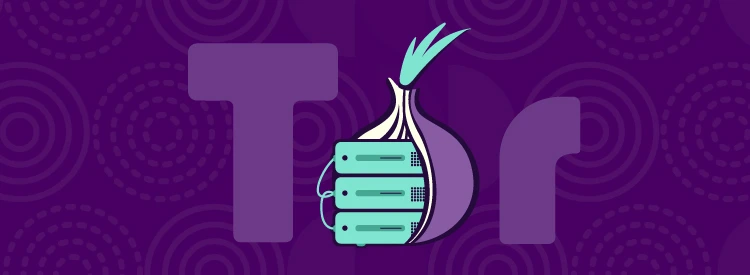

推荐使用https://v2raya.org/进行全局代理